目录
首先,我们创建一个空的Pygame窗口。使用Pygame编写的游戏的基本结构如下: alien_invasion.py
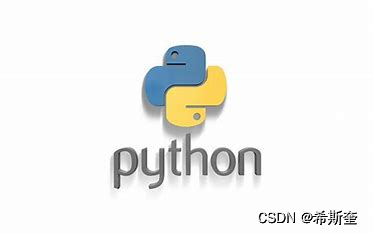
12.2.3 在 OS X 系统中安装 Pygame
要安装Pygame依赖的有些包,需要Homebrew。如果你没有安装Homebrew,请参阅附录A的 说明。
为安装Pygame依赖的库,请执行下面的命令:
$ brew install hg sdl sdl_image sdl_ttf这将安装运行游戏《外星人入侵》所需的库。每安装一个库后,输出都会向上滚动。 如果你还想启用较高级的功能,如在游戏中包含声音,可安装下面两个额外的库:
$ brew install sdl_mixer portmidi使用下面的命令来安装Pygame(如果你运行的是Python 2.7,请将pip3替换为pip):
$ pip3 install --user hg+http://bitbucket.org/pygame/pygame启动一个Python终端会话,并导入Pygame以检查安装是否成功(如果你运行的是Python 2.7, 请将python3替换为python):
$ python3
>>> import pygame
>>> 如果导入成功,请跳到12.3节。
12.2.4 在 Windows 系统中安装 Pygame
Pygame项目托管在代码分享网站Bitbucket中。要在Windows系统中安装Pygame,请访问 https://bitbucket.org/pygame/pygame/downloads/,查找与你运行的Python版本匹配的Windows安装 程序。如果在Bitbucket上找不到合适的安装程序,请去http://www.lfd.uci.edu/~gohlke/pythonlibs/ #pygame看看。
下载合适的文件后,如果它是.exe文件,就运行它。
如果该文件的扩展名为.whl,就将它复制到你的项目文件夹中。再打开一个命令窗口,切换 到该文件所在的文件夹,并使用pip来运行它:
> python -m pip install --user pygame-1.9.2a0-cp35-none-win32.whl12.3 开始游戏项目
现在来开始开发游戏《外星人入侵》。首先创建一个空的Pygame窗口,供后面用来绘制游戏 元素,如飞船和外星人。我们还将让这个游戏响应用户输入、设置背景色以及加载飞船图像。
12.3.1 创建 Pygame 窗口以及响应用户输入
首先,我们创建一个空的Pygame窗口。使用Pygame编写的游戏的基本结构如下: alien_invasion.py
import sys
import pygame
def run_game():
# 初始化游戏并创建一个屏幕对象
1 pygame.init()
2 screen = pygame.display.set_mode((1200, 800))
pygame.display.set_caption("Alien Invasion")
# 开始游戏的主循环
3 while True:
# 监视键盘和鼠标事件
4 for event in pygame.event.get():
5 if event.type == pygame.QUIT:
sys.exit()
# 让最近绘制的屏幕可见
6 pygame.display.flip()
run_game() 首先,我们导入了模块sys和pygame。模块pygame包含开发游戏所需的功能。玩家退出时,我 们将使用模块sys来退出游戏。
游戏《外星人入侵》的开头是函数run_game()。1 处的代码行pygame.init()初始化背景设置, 让Pygame能够正确地工作。在2处,我们调用pygame.display.set_mode()来创建一个名为screen 的显示窗口,这个游戏的所有图形元素都将在其中绘制。实参(1200, 800)是一个元组,指定了 游戏窗口的尺寸。通过将这些尺寸值传递给pygame.display.set_mode(),我们创建了一个宽1200 像素、高800像素的游戏窗口(你可以根据自己的显示器尺寸调整这些值)。
对象screen是一个surface。在Pygame中,surface是屏幕的一部分,用于显示游戏元素。在这 个游戏中,每个元素(如外星人或飞船)都是一个surface。display.set_mode()返回的surface表 示整个游戏窗口。我们激活游戏的动画循环后,每经过一次循环都将自动重绘这个surface。 这个游戏由一个while循环(见3)控制,其中包含一个事件循环以及管理屏幕更新的代码。 事件是用户玩游戏时执行的操作,如按键或移动鼠标。为让程序响应事件,我们编写一个事件循 环,以侦听事件,并根据发生的事件执行相应的任务。4处的for循环就是一个事件循环。 为访问Pygame检测到的事件,我们使用方法pygame.event.get()。所有键盘和鼠标事件都将 促使for循环运行。在这个循环中,我们将编写一系列的if语句来检测并响应特定的事件。例如, 玩家单击游戏窗口的关闭按钮时,将检测到pygame.QUIT事件,而我们调用sys.exit()来退出游戏(见5)。 6处调用了pygame.display.flip(),命令Pygame让最近绘制的屏幕可见。在这里,它在每次 执行while循环时都绘制一个空屏幕,并擦去旧屏幕,使得只有新屏幕可见。在我们移动游戏元 素时,pygame.display.flip()将不断更新屏幕,以显示元素的新位置,并在原来的位置隐藏元素, 从而营造平滑移动的效果。 在这个基本的游戏结构中,最后一行调用run_game(),这将初始化游戏并开始主循环。 如果此时运行这些代码,你将看到一个空的Pygame窗口。
12.3.2 设置背景色
Pygame默认创建一个黑色屏幕,这太乏味了。下面来将背景设置为另一种颜色:
alien_invasion.py
--snip--
def run_game():
--snip--
pygame.display.set_caption("Alien Invasion")
# 设置背景色
1 bg_color = (230, 230, 230)
# 开始游戏主循环.
while True:
# 监听键盘和鼠标事件
--snip--
# 每次循环时都重绘屏幕
2 screen.fill(bg_color)
# 让最近绘制的屏幕可见
pygame.display.flip()
run_game()首先,我们创建了一种背景色,并将其存储在bg_color中(见1)。该颜色只需指定一次, 因此我们在进入主while循环前定义它。
在Pygame中,颜色是以RGB值指定的。这种颜色由红色、绿色和蓝色值组成,其中每个值 的可能取值范围都为0~255。颜色值(255, 0, 0)表示红色,(0, 255, 0)表示绿色,而(0, 0, 255)表示蓝 色。通过组合不同的RGB值,可创建1600万种颜色。在颜色值(230, 230, 230)中,红色、蓝色和 绿色量相同,它将背景设置为一种浅灰色。
在2处,我们调用方法screen.fill(),用背景色填充屏幕;这个方法只接受一个实参:一 种颜色.
12.3.3 创建设置类
每次给游戏添加新功能时,通常也将引入一些新设置。下面来编写一个名为settings的模块, 其中包含一个名为Settings的类,用于将所有设置存储在一个地方,以免在代码中到处添加设置。 这样,我们就能传递一个设置对象,而不是众多不同的设置。另外,这让函数调用更简单,且在 项目增大时修改游戏的外观更容易:要修改游戏,只需修改settings.py中的一些值,而无需查找 散布在文件中的不同设置。 下面是最初的Settings类:
settings.py
class Settings():
"""存储《外星人入侵》的所有设置的类"""
def __init__(self):
"""初始化游戏的设置"""
# 屏幕设置
self.screen_width = 1200
self.screen_height = 800
self.bg_color = (230, 230, 230) 为创建Settings实例并使用它来访问设置,将alien_invasion.py修改成下面这样:
alien_invasion.py
--snip--
import pygame
from settings import Settings
def run_game():
# 初始化pygame、设置和屏幕对象
pygame.init()
1 ai_settings = Settings()
2 screen = pygame.display.set_mode(
(ai_settings.screen_width, ai_settings.screen_height))
pygame.display.set_caption("Alien Invasion")
# 开始游戏主循环
while True:
--snip--
# 每次循环时都重绘屏幕
3 screen.fill(ai_settings.bg_color)
# 让最近绘制的屏幕可见
pygame.display.flip()
run_game()在主程序文件中,我们导入Settings类,调用pygame.init(),再创建一个Settings实例,并 将其存储在变量ai_settings中(见1)。创建屏幕时(见2),使用了ai_settings的属性 screen_width和screen_height;接下来填充屏幕时,也使用了ai_settings来访问背景色(见3)。
12.4 添加飞船图像
下面将飞船加入到游戏中。为了在屏幕上绘制玩家的飞船,我们将加载一幅图像,再使用 Pygame方法blit()绘制它。 为游戏选择素材时,务必要注意许可。最安全、最不费钱的方式是使用http://pixabay.com/等 网站提供的图形,这些图形无需许可,你可以对其进行修改。 在游戏中几乎可以使用任何类型的图像文件,但使用位图(.bmp)文件最为简单,因为Pygame 默认加载位图。虽然可配置Pygame以使用其他文件类型,但有些文件类型要求你在计算机上安 装相应的图像库。大多数图像都为.jpg、.png或.gif格式,但可使用Photoshop、GIMP和Paint等工 具将其转换为位图。 选择图像时,要特别注意其背景色。请尽可能选择背景透明的图像,这样可使用图像编辑器 将其背景设置为任何颜色。图像的背景色与游戏的背景色相同时,游戏看起来最漂亮;你也可以 将游戏的背景色设置成与图像的背景色相同。 就游戏《外星人入侵》而言,你可以使用文件ship.bmp(如图12-1所示),这个文件可在本书 的配套资源(https://www.nostarch.com/pythoncrashcourse/)中找到。这个文件的背景色与这个项 目使用的设置相同。请在主项目文件夹(alien_invasion)中新建一个文件夹,将其命名为images, 并将文件ship.bmp保存到这个文件夹中。
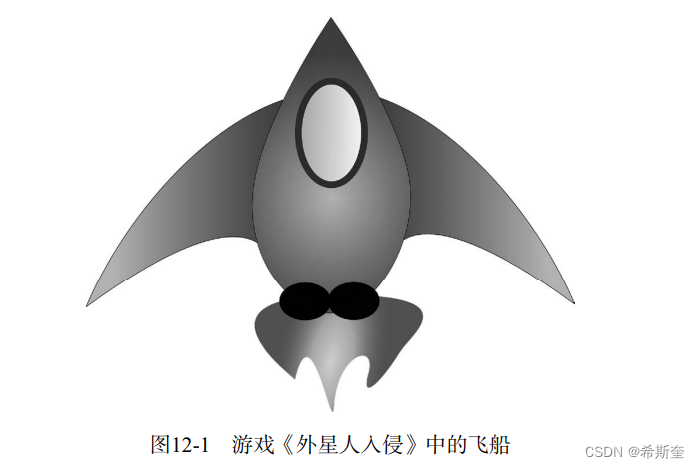
12.4.1 创建 Ship 类
选择用于表示飞船的图像后,需要将其显示到屏幕上。我们将创建一个名为ship的模块,其 中包含Ship类,它负责管理飞船的大部分行为。
ship.py
import pygame
class Ship():
def __init__(self, screen):
"""初始化飞船并设置其初始位置"""
self.screen = screen
# 加载飞船图像并获取其外接矩形
1 self.image = pygame.image.load('images/ship.bmp')
2 self.rect = self.image.get_rect()
3 self.screen_rect = screen.get_rect()
# 将每艘新飞船放在屏幕底部中央
4 self.rect.centerx = self.screen_rect.centerx
self.rect.bottom = self.screen_rect.bottom
5 def blitme(self):
"""在指定位置绘制飞船"""
self.screen.blit(self.image, self.rect)
首先,我们导入了模块pygame。Ship的方法__init__()接受两个参数:引用self和screen, 其中后者指定了要将飞船绘制到什么地方。为加载图像,我们调用了pygame.image.load()(见1)。 这个函数返回一个表示飞船的surface,而我们将这个surface存储到了self.image中。 加载图像后,我们使用get_rect()获取相应surface的属性rect(见2)。Pygame的效率之所以 如此高,一个原因是它让你能够像处理矩形(rect对象)一样处理游戏元素,即便它们的形状并 非矩形。像处理矩形一样处理游戏元素之所以高效,是因为矩形是简单的几何形状。这种做法的 效果通常很好,游戏玩家几乎注意不到我们处理的不是游戏元素的实际形状。 处理rect对象时,可使用矩形四角和中心的x和y坐标。可通过设置这些值来指定矩形的位置。 要将游戏元素居中,可设置相应rect对象的属性center、centerx或centery。要让游戏元素 与屏幕边缘对齐,可使用属性top、bottom、left或right;要调整游戏元素的水平或垂直位置, 可使用属性x和y,它们分别是相应矩形左上角的x和y坐标。这些属性让你无需去做游戏开发人员 原本需要手工完成的计算,你经常会用到这些属性。
注意 在Pygame中,原点(0, 0)位于屏幕左上角,向右下方移动时,坐标值将增大。在1200×800 的屏幕上,原点位于左上角,而右下角的坐标为(1200, 800)。
我们将把飞船放在屏幕底部中央。为此,首先将表示屏幕的矩形存储在self.screen_rect中 (见3),再将self.rect.centerx(飞船中心的x坐标)设置为表示屏幕的矩形的属性centerx(见 4),并将self.rect.bottom(飞船下边缘的y坐标)设置为表示屏幕的矩形的属性bottom。Pygame 将使用这些rect属性来放置飞船图像,使其与屏幕下边缘对齐并水平居中。 在5处,我们定义了方法blitme(),它根据self.rect指定的位置将图像绘制到屏幕上。

























 3527
3527











 被折叠的 条评论
为什么被折叠?
被折叠的 条评论
为什么被折叠?








